Wenn Sie versuchen, eine Datei oder einen Ordner in der vorherigen Windows-Version, also Windows 10, zu löschen, wird ein Löschvorgang angezeigt Das Bestätigungsfenster wird angezeigt und beim Akzeptieren dieses Fensters werden die Dateien oder Ordner gelöscht und in den Ordner verschoben Papierkorb. Aber standardmäßig öffnet Windows 11 das Löschbestätigungsfenster nicht, wenn ein Benutzer versucht, eine Datei oder einen Ordner zu löschen. Dies kann sehr verwirrend sein, denn wenn die Benutzer versehentlich auf eine Schaltfläche zum Löschen im Kontextmenü klicken, nachdem sie mit der rechten Maustaste auf etwas geklickt haben, wird die Datei sofort gelöscht. Daher zeigen wir Ihnen in diesem Artikel, wie Sie das Löschbestätigungsfenster in Windows 11 aktivieren.
So zeigen Sie das Löschbestätigungsfenster in Windows 11 an
Schritt 1: Drücken Sie Windows + ich Tasten zusammen auf Ihrer Tastatur zum Öffnen Einstellungen App.
Schritt 2: Klicken Sie auf Personalisierung Option im linken Menü des Einstellungsfensters.
Schritt 3: Klicken Sie dann auf Themen auf der rechten Seite des Fensters, wie unten gezeigt.

Schritt 4: Klicken Sie dann auf Einstellungen für Desktopsymbole unten auf der Seite, wie im Screenshot unten gezeigt.
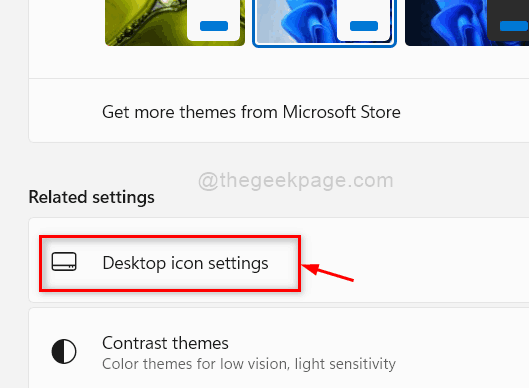
Schritt 5: Stellen Sie im Fenster mit den Desktop-Symboleinstellungen sicher, dass die Papierkorb Kontrollkästchen ist aktiviert. Wenn es nicht markiert ist, klicken Sie bitte darauf.
Schritt 6: Klicken Sie auf Sich bewerben und OK Schaltfläche, um Änderungen vorzunehmen und das Fenster zu schließen.

Schritt 7: Drücken Sie Windows + D Schlüssel zusammen zu gehen Desktop direkt.
Schritt 8: Suchen Sie die Papierkorb Symbol und klicken Sie mit der rechten Maustaste darauf.
Schritt 9: Wählen Sie dann Eigenschaften aus dem Kontextmenü wie unten gezeigt.

Schritt 10: Klicken Sie im Fenster Eigenschaften des Papierkorbs auf Bestätigungsdialog zum Löschen anzeigen Kontrollkästchen, um sicherzustellen, dass es aktiviert ist.
Schritt 11: Klicken Sie dann auf Sich bewerben und OK Schaltfläche, um Änderungen vorzunehmen und das Eigenschaftenfenster zu schließen.
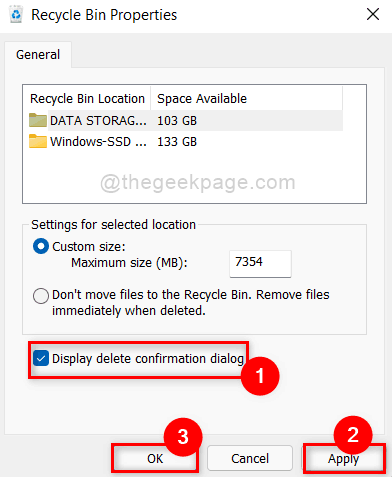
Schritt 12: Klicken Sie nun mit der rechten Maustaste auf eine beliebige Datei und klicken Sie auf Symbol löschen im Kontextmenü.
Schritt 13: Beachten Sie nun, dass das Dialogfeld zur Bestätigung des Löschens auf Ihrem Bildschirm angezeigt wurde.
Schritt 14: Wenn Sie das Dialogfeld zur Bestätigung des Löschens nicht sehen möchten, gehen Sie zu Desktop und rechtsklick auf Papierkorb Symbol.
Schritt 15: Wählen Sie dann Eigenschaften aus dem Kontextmenü und deaktivieren Sie bitte das Bestätigungsdialog zum Löschen anzeigen Kontrollkästchen.
Das ist es, Jungs.
Hoffe, dieser Artikel war informativ.
Bitte hinterlassen Sie uns unten Kommentare.
Danke schön!

